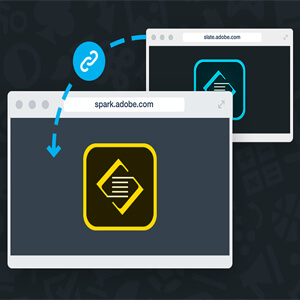
روزتون بخیر همراهان ارجمند؛
آدرس های وب سایت اصلی ترین بخش هر سایت برای استفاده کاربران هستند که همانند پل های ارتباطی بخش های مختلف را به هم پیوند می زنند. همیشه باید توجه داشته باشید که در سلامت کامل باشند! تا مشکلی برای سایت و کاربران وبسایت تان پیش نیاد.
امروز در این مقاله به بررسی تغییر نشانی وردپرس (URL) می پردازیم. در این بخش اطلاعاتی برای انتقال یک وردپرس از یک سایت به سایت دیگر به شما ارائه می دهیم.
تغییر نشانی وردپرس (URL)
در بخش تنظیمات همگانی وبسایت های تک کاربره وردپرس، دو فیلد آدرس وجود دارد! فیلد ابتدایی نشانی وردپرس (URL) و فیلد بعدی نشانی سایت (URL) نام دارد.
آنها تنظیمات مهمی در وردپرس هستند، زیرا به وردپرس اعلام می کنند که سایت شما واقع (راه اندازی) شده است! همچنین نحوه نمایش آدرس در بخش ادمین وب سایت را کنترل می کنند. دقیقا همانند سمت کاربر و در سراسر کد های وردپرس استفاده شده اند.
تنظیمات نشانی سایت (URL): آدرسی است که شما می خواهید کاربران با نوشتن آن در مرورگر خود بتوانند وارد وب سایت وردپرسی شما شوند.
تنظیمات نشانی وردپرس (URL): آدرسی است که فایل های هسته وردپرس شما در آن وجود دارد.
توجه: در هر دو حالت تنظیمات آدرس باید شامل //:http بوده و در انتهای آن “/” (اسلش) نباشد!
هر چند وقت یکبار وبمستری متوجه می شود که باید به صورت دستی برخی از این تنظیمات را تغییر دهد. معمولا این اتفاق زمانی رخ می دهد که چند مورد از تنظیمات را تغییر می دهند و متوجه می شوند که با این تغییرات وب سایت پس از مدتی دیگر به درستی کار نمیکند!
در این زمان کاربر هیچ راه ساده و قابل کشفی را برای حل مشکل پیدا نمی کند. این مقاله به شما میگوید که چطور این تنظیمات را به روش صحیح تغییر دهید.
تغییر نشانی سایت (url)
چهار روش ساده و آسان برای تغییر نشانی سایت (url) به صورت دستی وجود دارد. هر یک از این روش ها به درستی عمل خواهد کرد و عملکردی نظیر دیگر توابع دارد.
روش اول: ویرایش فایل wp-config.php: یکی از روش های معمول برای تنظیم آدرس سایت به صورت دستی با استفاده از فایل wp-config.php است.
باید قطعه کد زیر را به فایل wp-config.php وبسایت اضافه کنید. بجای example.com ، آدرس وبسایت خود را وارد کنید.
define('WP_HOME','http://example.com');
define('WP_SITEURL','http://example.com');
توجه!! کد فوق را قبل از توضیحات “That’s all, stop editing! Happy blogging.” قرار دهید. با ذخیره سازی تغییرات و رفرش سایت، مشکل شما برطرف می شود.
این روش لزوما بهترین روش برای رفع مشکل نیست. فقط روشی گذرا برای حل این مشکل در وب سایت است. در صورتی که از این روش استفاده نمایید، شما نمیتوانید در صفحه تنظیمات عمومی آن ها را ویرایش کنید.
روش دوم: ویرایش فایل functions.php: اگر شما با استفاده از ftp به وب سایت خود دسترسی دارید این روش میتواند برای شما راهگشا باشد! از وب سایت یک نسخه پشتیبان بگیرید و آن را راه اندازی کنید. البته اگر مقادیر گفته شده را اشتباه تغییر داده باشید. این روش تغییر نشانی سایت (url) شامل مراحل زیر است:
- به FTP وبسات تان بروید و یک کپی از فایل functions.php قالب فعال وبسایت خود تهیه کنید. سپس آن را در یک ویرایشگر متنی، ویرایش کنید و در نهایت دوباره بر روی هاست خود آپلود نمایید.
- قطعه کد زیر را بلافاصله بعد از “<?php” در ابتدای خط کپی کنید. به جای “example.com”، آدرس سایت خودتان را وارد کنید.
PHP
update_option( 'siteurl', 'http://example.com' ); update_option( 'home', 'http://example.com' );
فایل را روی سایت خود در محل گفته شده آپلود کنید. برنامه فایل زیلا یک ابزارک پرسرعت برای ویرایش فایل ها به شما ارائه میدهد که می توانید از آن استفاده کنید.
صفحه ورود و یا ادمین را چندین دفعه، بارگذاری کنید و بررسی نمایید. سپس می توانید بک آپی از سایت خود تهیه کنید.
هرگز این قطعه کد را از فایل functions.phpحذف نکنید. پس از این که سایت شما بالا آمد و اجرا شد، می توانید آن را پاک کنید. اگر حذف نکنید با هربار اجرا شدن سایت این خط اجرا می شوند!اگر قالب وبسایت شما فایل functions.php ندارد. شما می توانید این فایل را با ویرایشگر ساده متنی (نوت پد) ایجاد کنید. سپس تگ های php را به آن اضافه کنید. سپس به جای “example.com”، نشانی سایت (urll) خودتان را وارد کنید.
PHP<?php update_option('siteurl','http://example.com'); update_option('home','http://example.com'); ?>روش سوم: روش انتقال: وردپرس از یک روش جابه جایی اتوماتیک پشتیبانی میکند. که برای داشتن یک وبسایت کارآمد در زمانی که در حال جا به جایی از یک سرور به سرور دیگر هستید به شما کمک می کند.
تابع کد: هنگامی که عملیات جابه جایی به صورت درست (true) در فایل کانفیگ ( wp-config.php ) تعریف شد. کد زیر در فایل wp-login.php شروع بکار می کند.
PHPif ( defined( 'RELOCATE' ) && RELOCATE ) { // Move flag is set if ( isset( $_SERVER['PATH_INFO'] ) && ($_SERVER['PATH_INFO'] != $_SERVER['PHP_SELF']) ) $_SERVER['PHP_SELF'] = str_replace( $_SERVER['PATH_INFO'], , $_SERVER['PHP_SELF'] ); $url = dirname( set_url_scheme( 'http://' . $_SERVER['HTTP_HOST'] . $_SERVER['PHP_SELF'] ) ); if ( $url != get_option( 'siteurl' ) ) update_option( 'siteurl', $url ); }مراحل این روش به صورت زیر است:
- فایل کانفیگ ( wp-config.php ) را ویرایش کنید.
- بعد از بخش define ها یک خط جدید ایجاد کرده و کد زیر را در آن قرار دهید.
PHP
define('RELOCATE',true); - فایل wp-config.php را ذخیره کنید.
- سپس مرورگر خودرا باز کنید و آدرس وب سایت را وارد کرده و در انتهای آن wp-login.php را قرار دهید.
- سپس در حالت عادی وارد سایت شوید.
- به بخش آدرس بار مرورگر توجه کنید و بررسی کنید که از سرور درستی وارد شده باشد. اگر اینگونه بود وارد بخش تنظیمات در ادمین سایت شوید و بررسی کنید ک آدرس ها به درستی وارد شده باشند!
- بعد از تصحیح شدن آدرس ها و مطمئن شدن شما از این مورد وارد فایل wp-config.php شوید. سپس مواردی که در این فایل درج کردید را حذف کنید.
روش چهارم:تغییر آدرس سایت به صورت مستقیم در پایگاه داده: در این روش شما باید به بخش phpMyAdmin هاستتون بروید. سپس آدرس سایت را به صورت مستقیم تغییر دهید. برای تغییر نشانی وردپرس (url) با این روش مراحل زیر را انجام دهید:
- از دیتابیس سایت بک آپی تهیه کنید سپس در سیستم خود ذخیره نمایید.
- به phpMyAdmin بروید.
- کلیک کنید تا به پایگاه داده وصل شوید. لیستی از پایگاه داده نشان داده می شود. پایگاه داده وردپرس مربوط به سایت خود را انتخاب کنید.
- سپس تمامی جداول مربوط به پایگاه داده به شما نشان داده می شود.
- از لیست جداول، جدول wp_options را انتخاب کنید. ( در بعضی پایگاه داده ها ممکن است به جای پیشوند wp از پیشوند دیگری استفاده کنند)
- سپس بر روی آیکون Browse کلیک کنید.
- در صفحه جدید سپس فیلدهای مروبط به جدول wp_options را مشاهده می کنید.
- در ستون option_name به دنبال فیلد siteurl بگردید. پس از پیدا کردن آن بر روی Edit Field (ویرایش فیلد) کلیک کنید.
- سپس صفحه جدیدی برای وبرایش نشانی وردپرس (url) باز می شود. در باکس option_value؛ آدرس جدید و صحیح سایت خود را وارد کنید و بر روی دکمه Go کلیک نمایید. در این صورت به صفحه مربوط به جدول wp_options برمی گردید.
- در ستون option_name به دنبال فیلد home بگردید . دقیقا همانند مرحله قبل آدرس جدید را در باکس option_value، وارد کنید.
به همین ترتیب شما توانستید نشانی آدرس (url) خود را تغییر دهید.
انتقال سایت
هنگامی که شما وبسایت خود را از یک سرور به سرور دیگر انتقال می دهید. در بعضی مواقع ممکن است نیاز داشته باشد به صورت دستی دیتاهای درون دیتابیس رو طوری تغییر دهید که آدرس جدید وبسایت شما را به سادگی بشناسد. که حتی می تواند جای تنظیمات دستی را بگیرد!!
امیدوارم بتوانید با استفاده از این آموزش آدرس سایت وردپرس (url) خود را به راحتی تغییر دهید.
دلتون شاد!
این آموزش توسط رضوان رسالت بروز رسانی شده است.





mehrirahimi76 7 سال عضو همیار وردپرس
سلام و خسته نباشید
ببخشید توصیه شما برای برگه های قدیمی در سایت وردپرس که به درد نمیخورن چی هست؟ ایا اگر بازدید اونا کم باشد برای اون صفحات حذف آنها رتبه سایت را پایین می آورد؟ یا بروزرسانی آدرس اون برگه مشکل ندارد؟
ممنونم
بهاره کوهستانی 12 سال عضو همیار وردپرس
سلام
توصیه میکنم حتما بروزرسانی نمایید
میثم میرآتی 7 سال عضو همیار وردپرس
سلام. من آدرس سایتم رو که example.ir/new بود و موقت روش کار میکردم به example.ir که آدرس اصلیم هست تغییر دادم و در فایل wp-option هم تغییراتی که فرمودین رو اعمال کردم. الان صفحه home بالا میاد ولی هیچ کدوم از صفحات دیگم باز نمیشه. راهنمایی میکنید؟ ممنون.
بهاره کوهستانی 12 سال عضو همیار وردپرس
سلام
لینک ها احتمالا دچار شکست شدن. پیشنهاد میکنم افزونه broken link checker رو نصب کنید
SAJJAD.J 9 سال عضو همیار وردپرس
سلام من اگر بخوام هم دامنه قبلیم کار بکنه و هم دامنه جدید که ثبت می کنم فعال بشه و بعد از پارک دامین ردیکارت نشه باید چه کتر کنم ؟
بهاره کوهستانی 12 سال عضو همیار وردپرس
سلام
از امکان Domain Alias استفاده کنید.
arya
سلام من به اشتباه آدرس وردپرسم رو از تنظیمات تغییر دادم و وردپرس منو به خارج هدایت کرد. حالا میخوام وارد سایتم بشم اما مینویسه برگه پیدا نشد و کل محتویات سایت به هم ریخته. لطفا راهنماییم کنید
بهاره کوهستانی 12 سال عضو همیار وردپرس
سلام
از phpmyadmin در قسمت wp-option آدرس را اصلاح کنید.
امین پور
سلام من از افزونه redirest ورد پرس استفاده میکنم
چطور با regex تمامی آدرس های که شامل /Fa/ExData/
هستن رو به صفحه مثلا
ریدایکت کنم؟
با تشکر
فروشگاه سرخه شاپ
سلام وقتتون بخیر من روش اول رو امتحان کردم اما عکس محصولات سایت هم نمایش داده نمیشه دیگه راهنمایی می کنید لطفا
Divan
سلام و خسته نباشید
بنده دو تا تغییر کلی ادرس میخوام، میشه لطفا راهنماییم بفرمایید
1- میخوام که زمانی کاربر ادرس سایت رو تایپ میکنه به عنوان مثال domain.com، صفحه ایی که باز میشه صفحه لاگین کنترل پنل وردپرس باشه
2- میخوام بعد از اینکه لاگین کرد، اتومات به یک آدرس دیگه وارد بشه مثلا: test.domain.com ، نه کنترل پنل وردپرس
میشه راهنمایی بفرمایید که چطوری میتونم اینکارو بکنم !؟
مرسی.ممنون
سیدهادی اطهرنیار
سلام
وقتتون بخیر
سایت ورد پرسی راه اندازی کردم کاربر ها با سرچ اسم سایت راحت بازش میکنن ولی خودم از خود سرور و یا هر سیستمی که در مجموعه ی شبکه هست نمیتویم بازش کنیم
آدرس سایت رو که میزنیم وارد تنظیمات مودم میشه ولی از فیلتر شکن که استفاده میکنیم سایت راحت بالا میاد و کار انجام میشه و در عوض سرعت پایین میاد
راهی هست که بشه این مشکل رو برطرف کرد
پیشاپیش تشکر میکنم از راهنماییتون
رضا 123
سلام خسته نباشید تو بخشwp_options من نمی تونم siteurlپیدا کنم
فکر کنم پاک شده
محمدرضا
سلام وقت بخیر
بنده اشتباهی وقتی میخواستم نشانی سایت url ،عوض کنم به جاش نشانی سایت وردپرس url عوض کردم.
الان نمبتونم وارد ورد پرس سایت شم
شما چه زاه حلی پیشنهاد میکنید؟
بهاره کوهستانی 12 سال عضو همیار وردپرس
سلام
از هاست کدها رو حذف کنید و مجدد به درستی وارد کنید.
سیدهادی اطهرنیار
سلام دوست عزیز وارد sql سایتتون بشین و دیتا بیس رو پیدا کنین و از قسمت wp_options گزینه ی اول و دوم مسیر سایت رو درست کن